Recursos
Rayuela, permite al profesorado subir recursos digitales que puede descargar el alumnado.
Se procede del siguiente modo: Perfil de “Docente – Seguimiento”. ¡Pasos!
Desde la Ruta: Cuaderno del profesor / Recursos, se muestra la pantalla “Recursos para mis alumnos”. En ella, por defecto, aparece un mensaje de “No existen datos”.
Desde esta pantalla, se debe “Seleccionar grupo de”, “Mostrar documentos contenidos a partir de la carpeta: Mis recursos” y, a continuación, se pulsa en el botón “Nuevo recurso”:
Desde la pantalla “Detalle del recurso”, se muestra la “Carpeta a la que pertenece” y se debe seleccionar el tipo de elemento: “Carpeta”, “Fichero” o “Vínculo” para crear; dependiendo de esto, se habilitará un menú u otro.
· Carpeta: se puede crear una estructura de carpetas con la profundidad que se desee mediante el uso de subcarpetas. Para ello, se elige un “Título”, se añade una “Descripción” y se pulsa en el botón “Aceptar”.
Resultado:
Desde la pantalla “Recursos para mis alumnos”, se selecciona la carpeta que se acaba de crear en “Mostrar documentos contenidos a partir de la carpeta:” y se pulsa en el botón “Nuevo recurso”.
· Fichero: para añadir un fichero se pulsa en la pestaña “Seleccionar archivo” y se sube.  , determina de forma automática su formato. Después, se elige un “Título”, se añade una “Descripción” y se pulsa en el botón “Aceptar”.
, determina de forma automática su formato. Después, se elige un “Título”, se añade una “Descripción” y se pulsa en el botón “Aceptar”.
Resultado:
Desde la pantalla “Recursos para mis alumnos”, se selecciona la carpeta que se acaba de crear en “Mostrar documentos contenidos a partir de la carpeta:” y se pulsa en el botón “Nuevo recurso”.
· Vínculo: para añadir un vínculo, se introduce su Url, se elige un “Título”, se añade una “Descripción” y se pulsa en el botón “Aceptar”.
Resultado:
Si se pulsa sobre los iconos de estos recursos, es posible:
Resultado final:
Si deseas descargar la ficha en pdf, pulsa aquí |
Por favor, danos tu opinión y ayúdanos a mejorar, pulsa 
Gracias por formar parte de  , la Plataforma Educativa de tod@s
, la Plataforma Educativa de tod@s



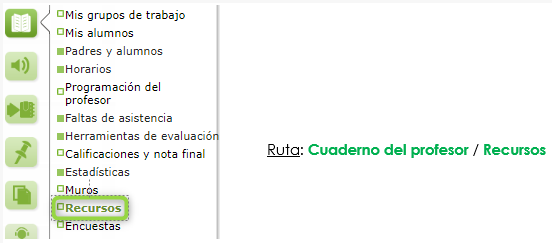
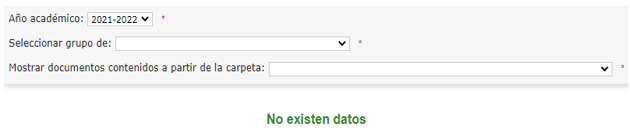
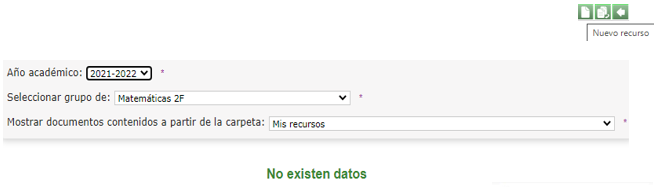
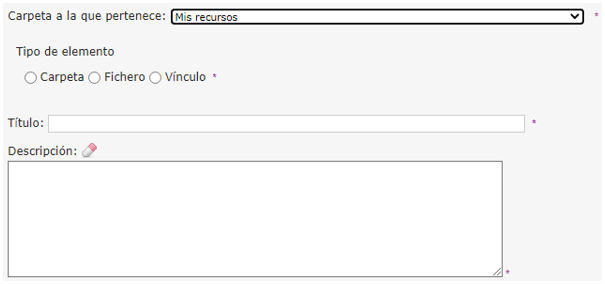
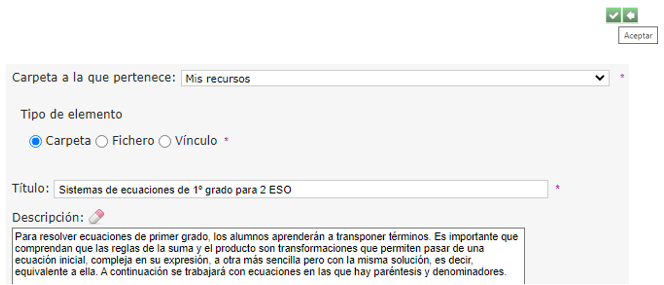
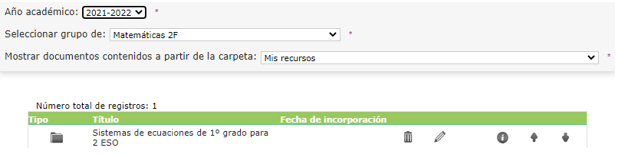
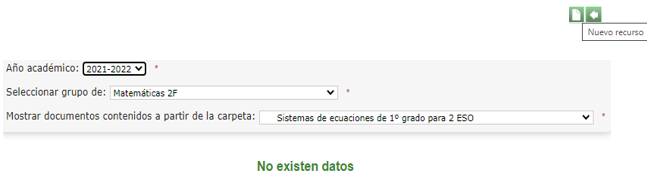
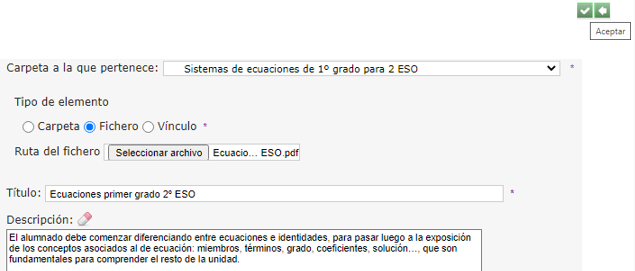
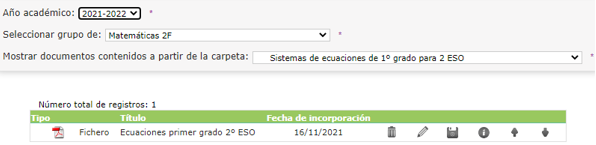
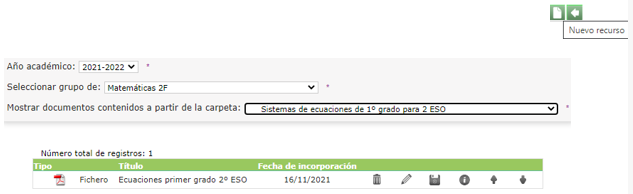
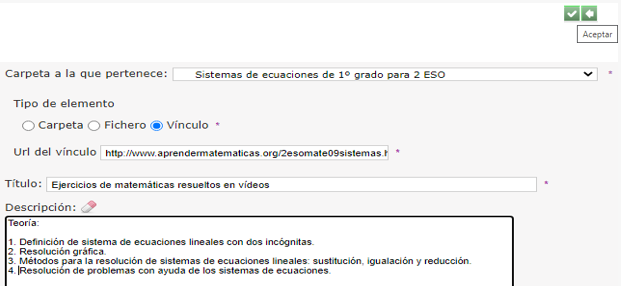
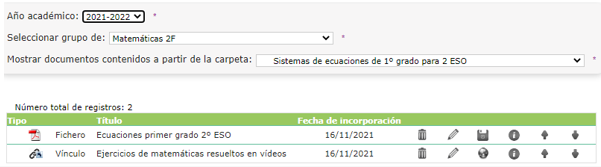

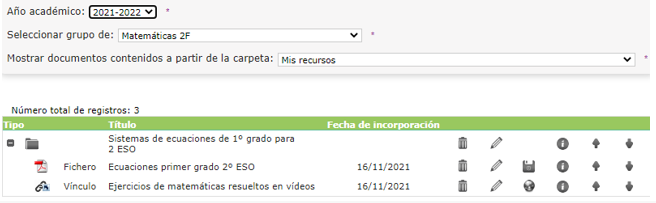


No Comments